win7禁止更改窗口颜色的方法 win7如何禁止更改窗口颜色
更新时间:2024-02-02 10:07:27作者:run
在使用win7操作系统时,我们经常会对窗口的颜色进行调整以满足个性化的需求,有些时候我们可能希望禁止更改窗口的颜色,以保持系统的统一和一致性。可是win7如何禁止更改窗口颜色呢?在本文中我们将介绍win7禁止更改窗口颜色的方法。
Win7如何禁止更改窗口颜色:
1、按住【windows+R】,在【运行】中输入【gpedit.msc】,点击【确定】。
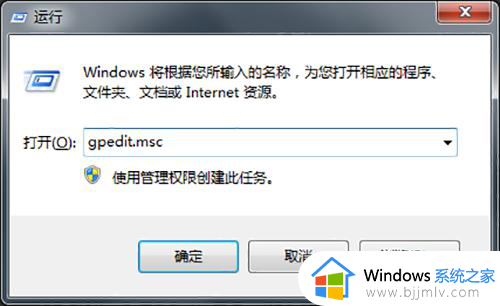
2、接着在打开的【本地组策略编辑器】界面中选择【用户配置】,再选择【管理模板】,在找到下面的【控制面板】,再从右侧界面中选择【个性化】。
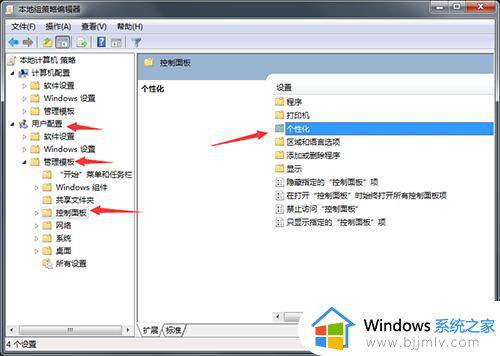
3、然后在个性化右侧的界面中找到【阻止更改窗口颜色和外观】选项并双击打开。
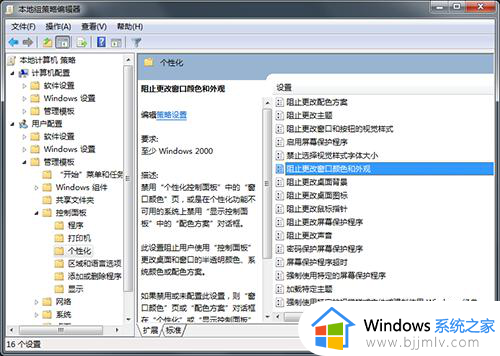
4、最后在界面中选择【已启用】,再点击【确定】保存即可。
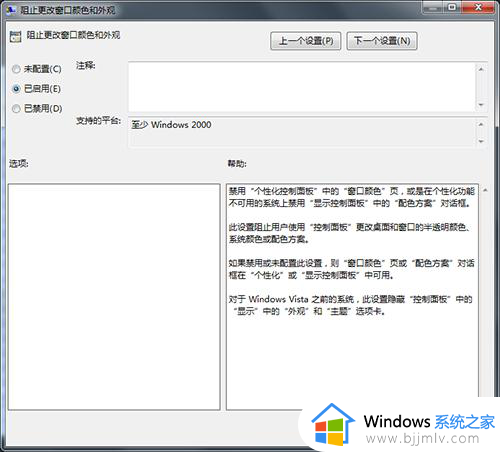
以上就是关于win7禁止更改窗口颜色的方法的全部内容,还有不清楚的用户就可以参考一下小编的步骤进行操作,希望本文能够对大家有所帮助。
win7禁止更改窗口颜色的方法 win7如何禁止更改窗口颜色相关教程
- win7窗口颜色被自动改变怎么办 win7系统窗口颜色总是自动更改如何解决
- win7窗口颜色改不了怎么办 win7电脑窗口颜色改不了如何解决
- win7底部任务栏颜色更改方法 win7如何修改底部任务栏颜色更改
- win7任务栏颜色怎么改 win7修改任务栏颜色设置方法
- win7底部任务栏颜色更改教程 win7系统如何更改底部任务栏颜色
- win7窗口大小无法改变怎么办 win7窗口大小修改不了解决方法
- win7禁止自动更新的方法 win7停止自动更新如何操作
- windows7任务栏颜色怎么改 怎么更改windows7任务栏颜色
- win7桌面颜色调回正常的方法 win7电脑色彩怎么调正常颜色
- win7电脑上如何禁止一切弹窗广告 win7怎么关闭弹窗广告
- win7系统如何设置开机问候语 win7电脑怎么设置开机问候语
- windows 7怎么升级为windows 11 win7如何升级到windows11系统
- 惠普电脑win10改win7 bios设置方法 hp电脑win10改win7怎么设置bios
- 惠普打印机win7驱动安装教程 win7惠普打印机驱动怎么安装
- 华为手机投屏到电脑win7的方法 华为手机怎么投屏到win7系统电脑上
- win7如何设置每天定时关机 win7设置每天定时关机命令方法
win7系统教程推荐
- 1 windows 7怎么升级为windows 11 win7如何升级到windows11系统
- 2 华为手机投屏到电脑win7的方法 华为手机怎么投屏到win7系统电脑上
- 3 win7如何更改文件类型 win7怎样更改文件类型
- 4 红色警戒win7黑屏怎么解决 win7红警进去黑屏的解决办法
- 5 win7如何查看剪贴板全部记录 win7怎么看剪贴板历史记录
- 6 win7开机蓝屏0x0000005a怎么办 win7蓝屏0x000000a5的解决方法
- 7 win7 msvcr110.dll丢失的解决方法 win7 msvcr110.dll丢失怎样修复
- 8 0x000003e3解决共享打印机win7的步骤 win7打印机共享错误0x000003e如何解决
- 9 win7没网如何安装网卡驱动 win7没有网络怎么安装网卡驱动
- 10 电脑怎么设置自动保存文件win7 win7电脑设置自动保存文档的方法
win7系统推荐
- 1 雨林木风ghost win7 64位优化稳定版下载v2024.07
- 2 惠普笔记本ghost win7 64位最新纯净版下载v2024.07
- 3 深度技术ghost win7 32位稳定精简版下载v2024.07
- 4 深度技术ghost win7 64位装机纯净版下载v2024.07
- 5 电脑公司ghost win7 64位中文专业版下载v2024.07
- 6 大地系统ghost win7 32位全新快速安装版下载v2024.07
- 7 电脑公司ghost win7 64位全新旗舰版下载v2024.07
- 8 雨林木风ghost win7 64位官网专业版下载v2024.06
- 9 深度技术ghost win7 32位万能纯净版下载v2024.06
- 10 联想笔记本ghost win7 32位永久免激活版下载v2024.06